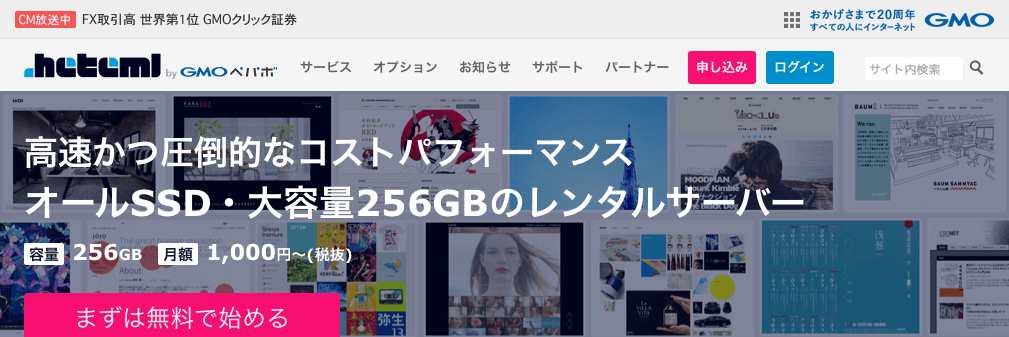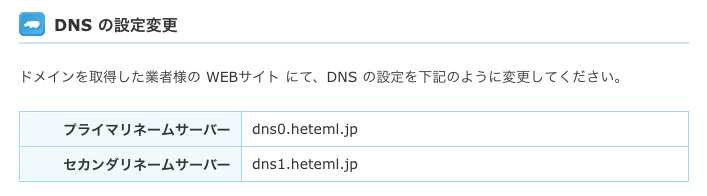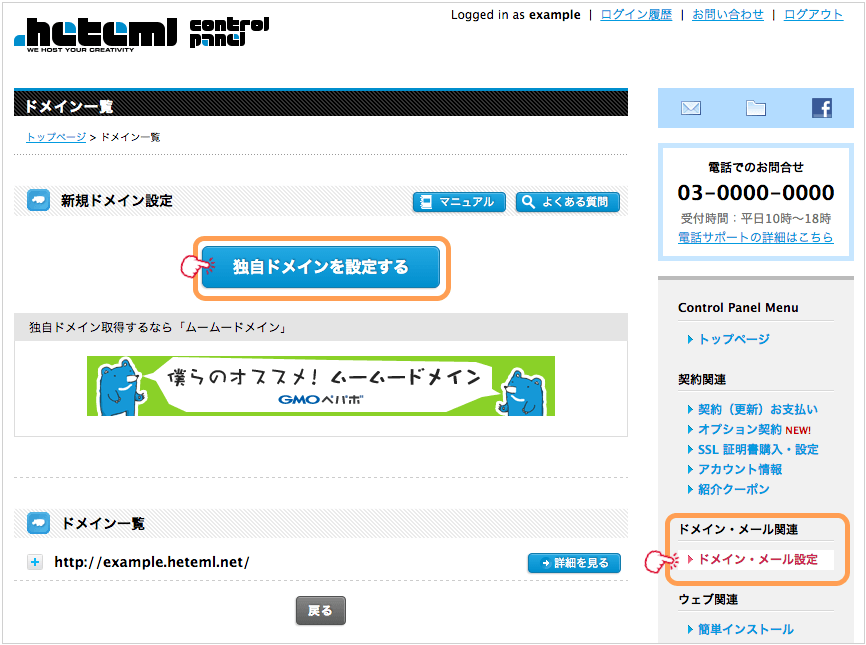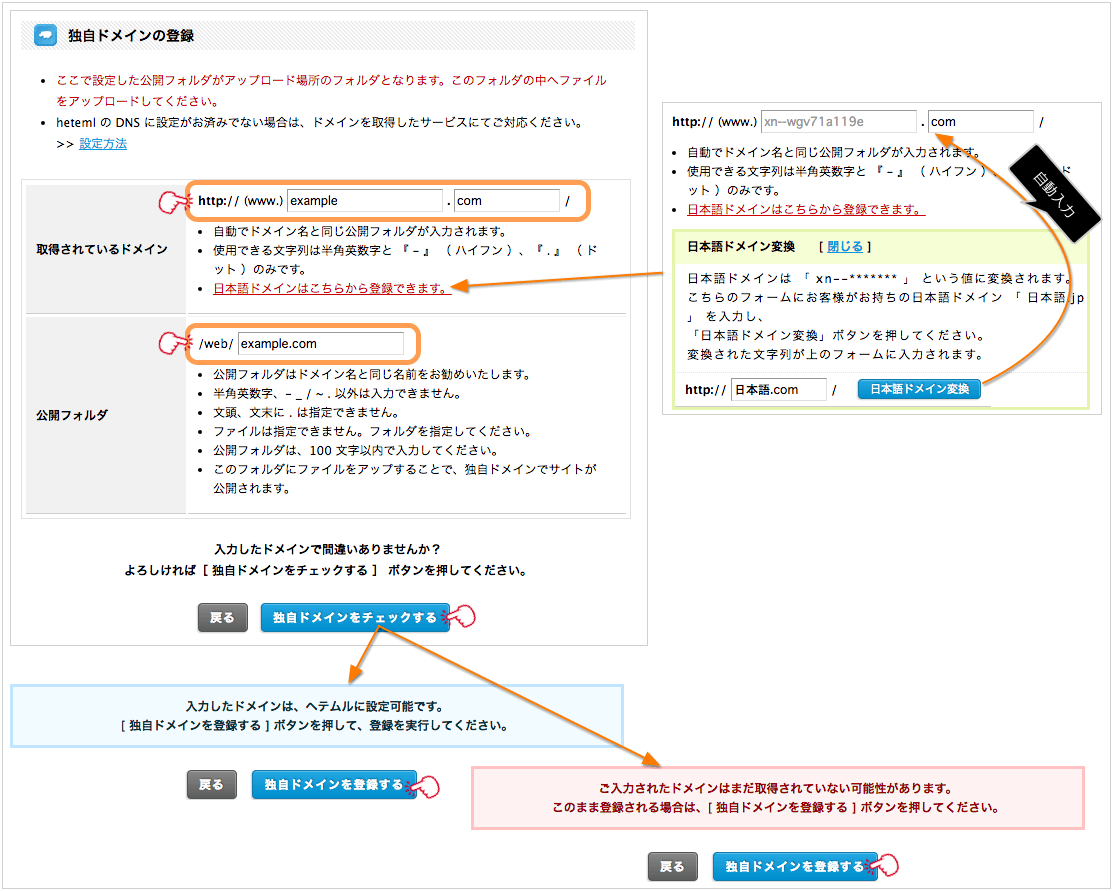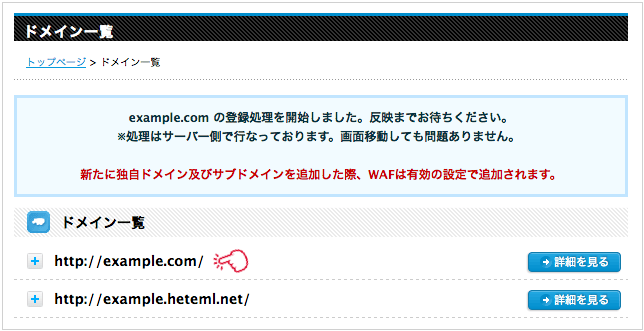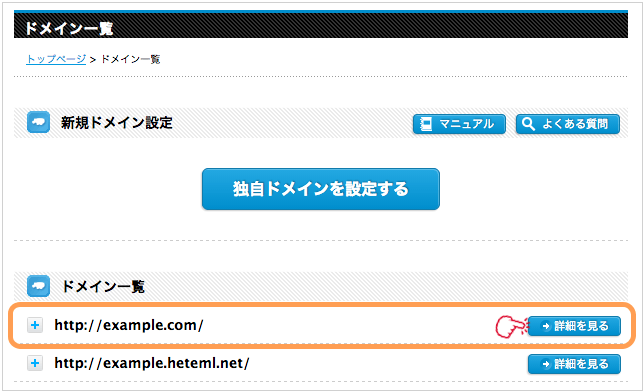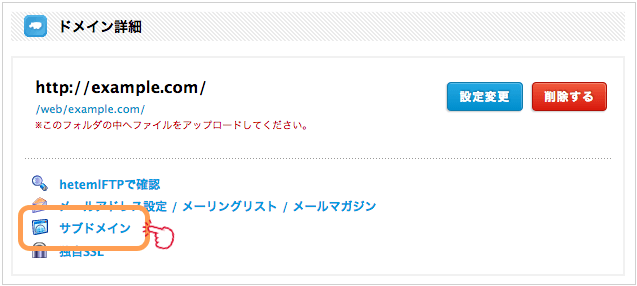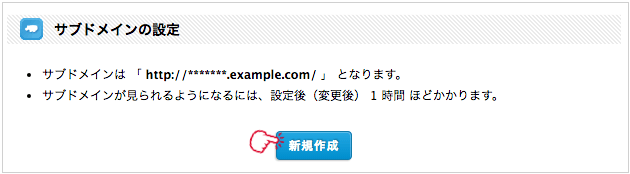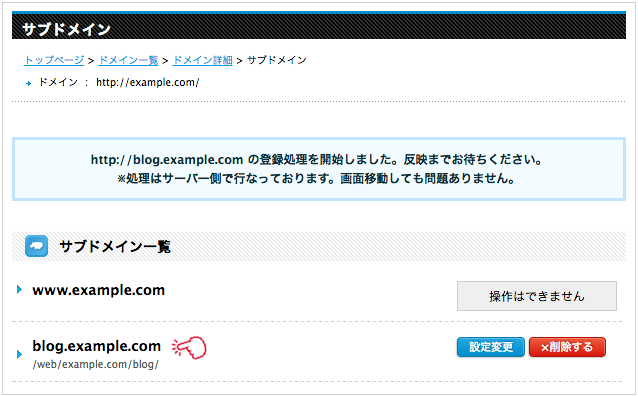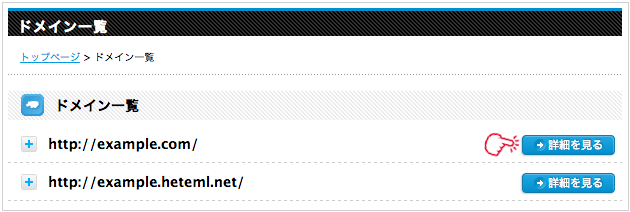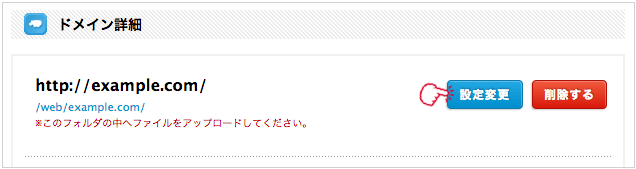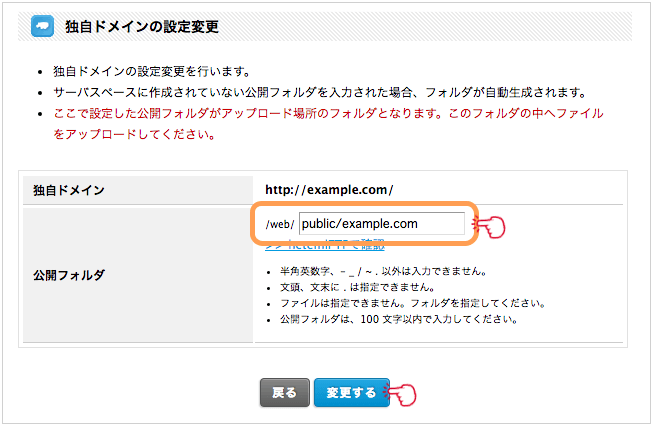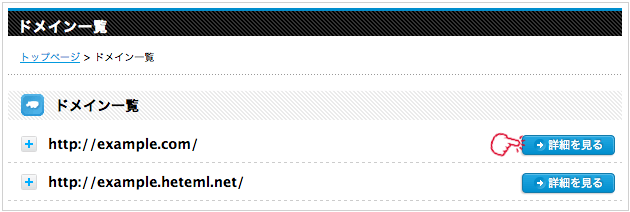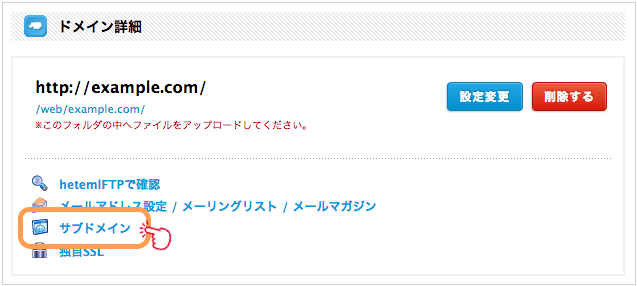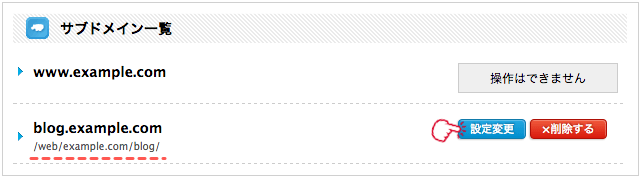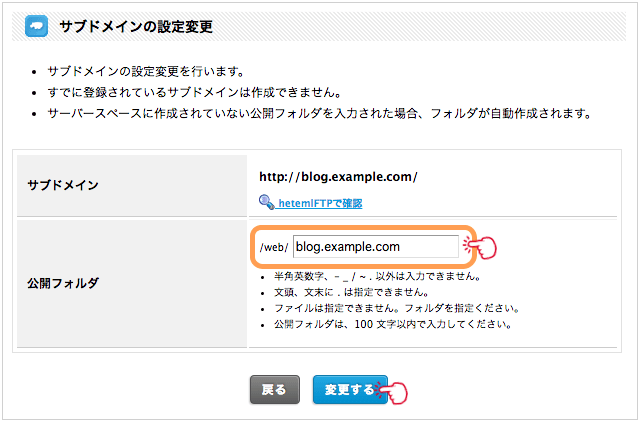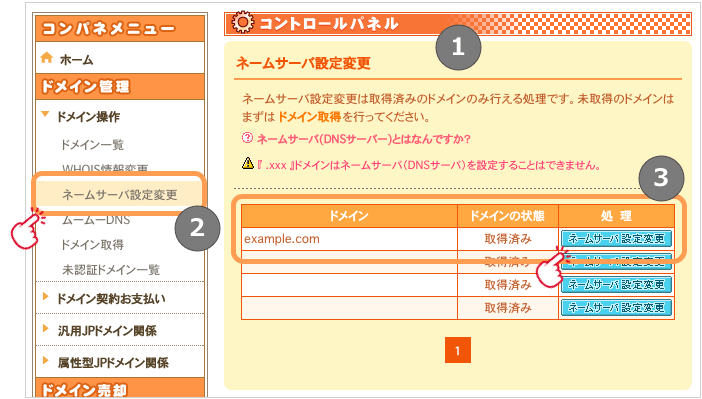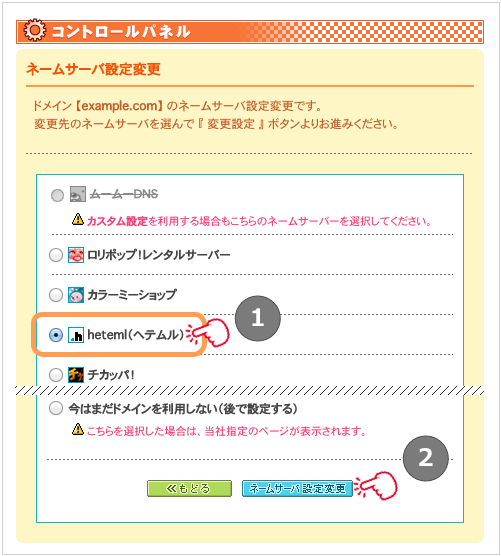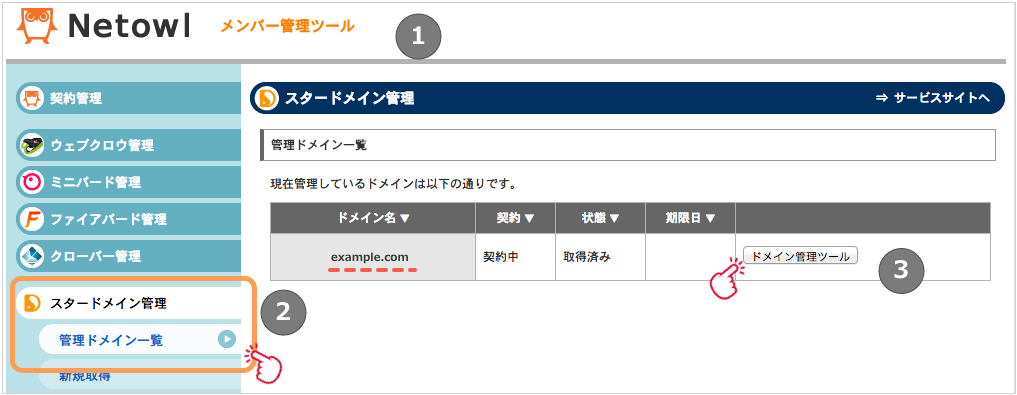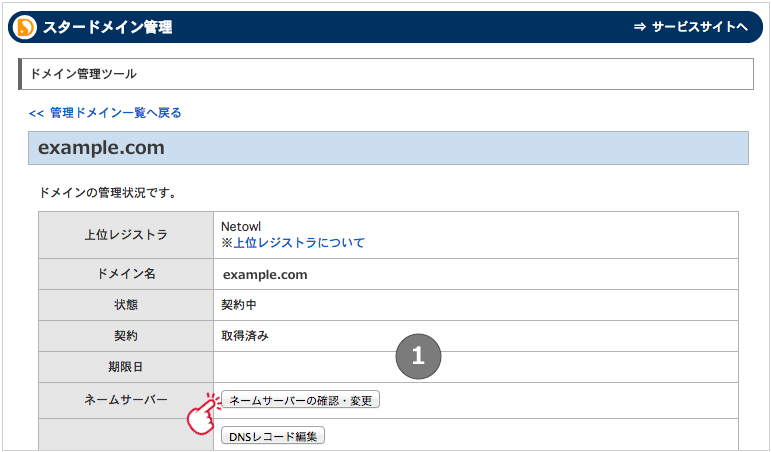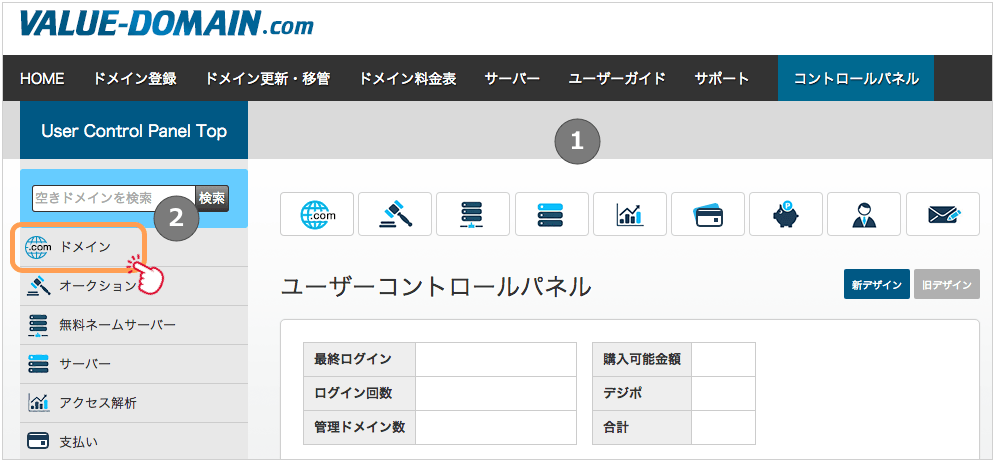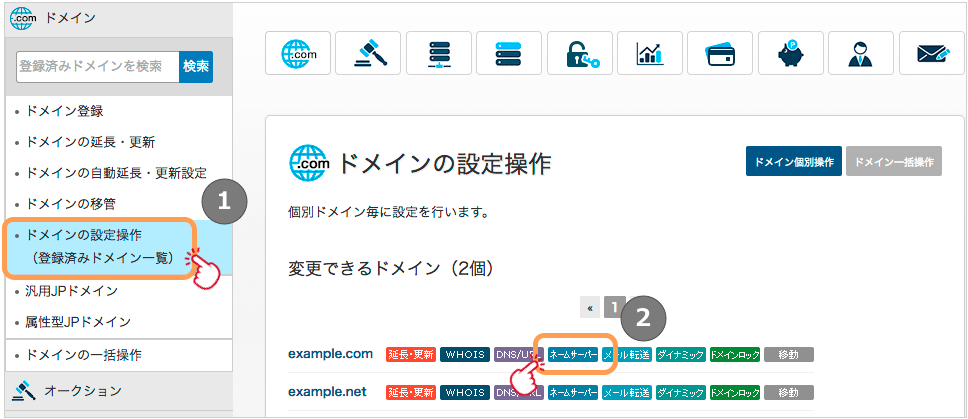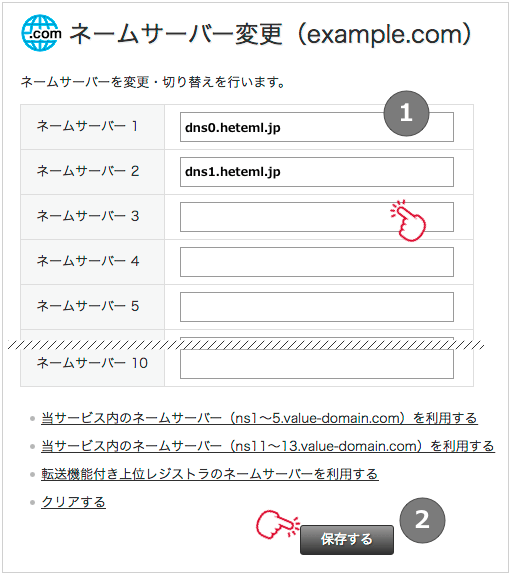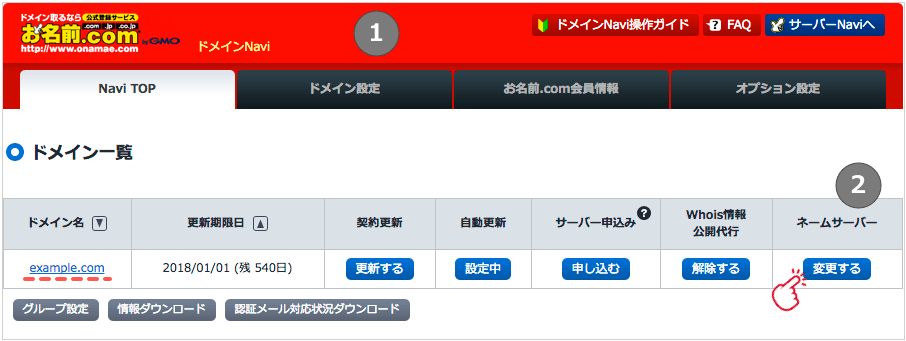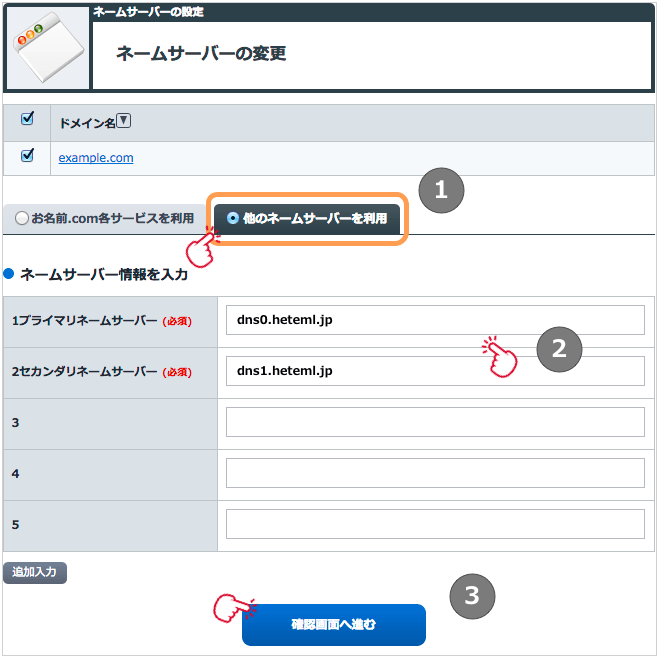ヘテムルで他社の独自ドメインを設定する方法 〜大手レジストラ4社対応〜
ヘテムル(heteml)で独自ドメインを運用するなら、同社(GMOペパボ)が運営するムームードメインを利用するとよいでしょう。ムームードメインにはヘテムルの設定があらかじめ用意されており、誰でも簡単に独自ドメインを設定できます。ムームードメインは格安レジストラ(リセラー)であり、コスト的にもあえて他社でドメインを契約する必要はありません。
とは言え、すでに他社で管理している独自ドメインをヘテムルで利用することもあるでしょう。ここでは、ムームードメインを含め、メジャーな他社レジストラで管理しているドメインの設定方法について紹介します。他社のドメインをヘテムルで利用する方法は2通りあります。1つは「ヘテムルのDNSサーバーを利用する」、もう一つは「レジストラのDNSサーバーを利用する」です。ここでは、一般的かつ簡単なヘテムルのDNSサーバーを利用する方法を紹介します。
- ヘテムルの全てがわかる
- ヘテムルのレビュー
ドメインを設定する前に
ヘテムルで独自ドメインを利用するには、ヘテムル側とドメイン管理側(レジストラ)の設定が必要となります。必要な情報が揃っていれば、どちらから設定しても問題ありません。
ヘテムルのDNSサーバー(ネームサーバー)を利用するため、DNSサーバーのアドレスを調べておきましょう。上のスクリーンショットは公式サイトのものなので、そのまま利用しても大丈夫です。
ここではレジストラ(リセラー)として、ムームードメイン、スタードメイン、バリュードメイン、お名前.comを例に説明します。基本的な設定方法は同じなので、他のレジストラでも参考となるでしょう。
設定する独自ドメインを「example.com」として説明します。
ドメインとディレクトリの関係
ヘテムルの公開フォルダ(=ドキュメントルート)は上図のような構成となります。
初期設定では独自ドメイン(親ドメイン)の場合、「/web/独自ドメイン名」が割り当てられます。サブドメインの場合、「/web/独自ドメイン名/サブドメイン名」が割り当てられます。
この例では「http://example.com」へアクセスすると「/web/example.com」が読み込まれます。あくまでも初期設定であり、ヘテムルではドキュメントルートを自由に設定(変更)できます。
一般的には重複しにくいドメイン名を利用するのが一般的です。つまり、独自ドメインはそのままの設定で構いませんが、サブドメインは「/web」直下に設定するべきでしょう。初期設定のままでは、「http://example.com/blog/」でサブドメインのコンテンツにアクセスできてしまいます。
ヘテムルに独自ドメインを設定する
それではヘテムルに独自ドメインを設定してみましょう。
- 親ドメイン
- example.comのような基本となるドメインを便宜上「親ドメイン」と呼びます。Naked Domain、Apex Domain、Root Domainとも呼ばれます。
独自ドメインの設定方法
- ヘテムルのコントロールパネル(heteml control panel)にログインします。
- メニューにある「ドメイン・メール設定」を選択します。
- 「ドメイン一覧」が表示されるので「独自ドメインを設定する」をクリックします。
- 「取得されているドメイン」にドメイン名(example.com)を入力します。
- 自動的に「www.example.com」も設定されます。
- 日本語ドメインを設定する場合は「日本語ドメインはこちら〜」をクリックします。日本語ドメインを入力すると自動的にPunycodeへ変換されます。
- 「公開フォルダ」でドキュメントルート(ディレクトリ)を指定します。
- 前述の「ドメインとディレクトリの関係」を参考にしてください。一般的には重複しにくいドメイン名をそのまま利用します。
- 「独自ドメインをチェックする」をクリックします。
- DNSの設定状況で表示されるメッセージが異なりますが、どちらであっても「独自ドメインを登録する」をクリックします。
これで独自ドメインの設定は完了です。
サブドメインの設定方法
ここではサブドメイン(blog.example.com)の設定方法を説明します。
- 「ドメイン一覧」を開きます。
- 対象ドメイン(example.com)の「詳細を見る」をクリックします。
- 「ドメイン詳細」が表示されます
- 「サブドメイン」を選択します。
- 「サブドメインの設定」が表示されます。
- 「新規作成」をクリックします。
- 「サブドメインの作成」が表示されます。
- 「サブドメイン」にサブドメイン名を入力します。
- 「公開フォルダ」にドキュメントルート(ディレクトリ)を入力します。
- 「ドメインとディレクトリの関係」を参考にしてください。一般的には重複しにくいドメイン名をそのまま利用します。
- 「作成する」をクリックします。
これでサブドメインの設定は完了です。
ドキュメントルートの変更方法
ヘテムルはドキュメントルートを自由に変更できます。
独自ドメインの設定変更
- 「ドメイン一覧」へ移動します。
- 対象ドメインの「詳細を見る」をクリックします。
- 「ドメイン詳細」が表示されます。
- 「設定変更」をクリックします。
- 「独自ドメインの設定変更」が表示されます。
- 「公開フォルダ」に希望するディレクトリを入力します。
- 「変更する」をクリックします。
サブドメインの設定変更
- 「ドメイン一覧」に移動します。
- サブドメインの親ドメインの「詳細を見る」をクリックします。
- 「ドメイン詳細」が表示されます。
- 「サブドメイン」を選択します。
- 「サブドメイン一覧」が表示されます。
- 対象サブドメインの「設定変更」をクリックします。
- 「サブドメインの設定変更」が表示されます。
- 「公開フォルダ」に希望するディレクトリを入力します。
- 「変更する」をクリックします。
レジストラの設定変更
それでは各レジストラで設定を変更してみましょう。最初に説明した「DNSサーバー(ネームサーバー)」のアドレスを登録するだけなので難しいことはありません。
ムームードメインでの設定方法
- ムームードメインのコントロールパネルにログインします。
- メニューの「ネームサーバ設定変更」を選択します。
- 対象ドメイン(example.com)の「ネームサーバ設定変更」をクリックします。
- 「heteml(ヘテムル)」を選択します。
- 「ネームサーバ設定変更」をクリックします。
これでムームードメインの作業は終了です。簡単ですね。
スタードメインでの設定方法
- スタードメイン(ネットオウル)のコントロールパネルにログインします。
- メニューの「管理ドメイン一覧」を選択します。
- ネームサーバーの設定を変更したいドメイン(example.com)の「ドメイン管理ツール」をクリックします
- 「ネームサーバーの確認・変更」をクリックします。
- ヘテムルのネームサーバーのアドレスを入力します。
- 「確認画面」をクリックします。
これでスタードメインの作業は終了です。
バリュードメインでの設定方法
- バリュードメインのコントロールパネルにログインします。
- メニューの「ドメイン」を選択します。
- メニューの「ドメインの設定操作(登録済みドメイン一覧)」を選択します。
- ネームサーバーの設定を変更したいドメイン(example.com)の「ネームサーバー」をクリックします。
- ヘテムルのネームサーバーのアドレスを入力します。
- 「保存する」をクリックします。
これでバリュードメインの作業は終了です。
お名前.comでの設定方法
- お名前.comのコントロールパネル(ドメインNavi)にログインします。
- 対象ドメイン(example.com)のメニューからネームサーバーの「変更する」をクリックします。
- 「他のネームサーバーを利用」タブを選択します。
- ヘテムルのネームサーバーのアドレスを入力します。
- 「確認画面へ進む」
これでお名前.comの作業は終了です。
独自ドメイン設定後の注意点
これらの設定で、ヘテムルのサーバーへ独自ドメイン(example.com)でアクセスできるようになりますが、幾つかの注意があります。
- DNSサーバーの設定変更はすぐに反映されません。そのため変更前のアクセス先を参照することや、エラーが発生することがあります。設定に間違いがなければ、しばらく待ちましょう。
- OSやWebブラウザが変更前のDNS情報をキャッシュしていることもあります。必要に応じてキャッシュの削除が必要です。普段利用していないブラウザを利用すると正常に動作することがあります。
目次
関連記事
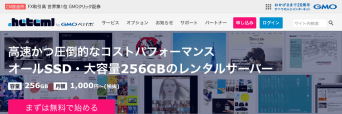
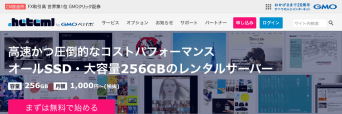
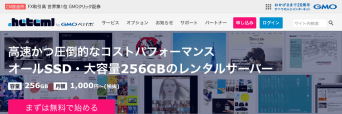
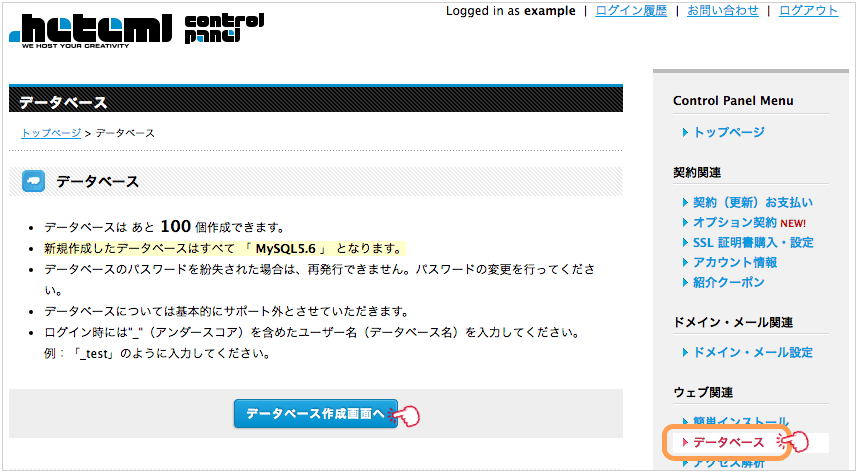
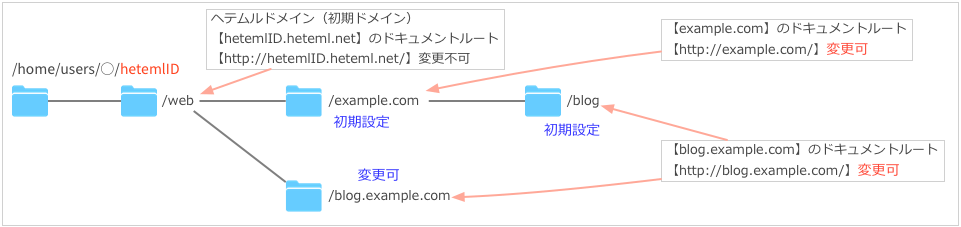
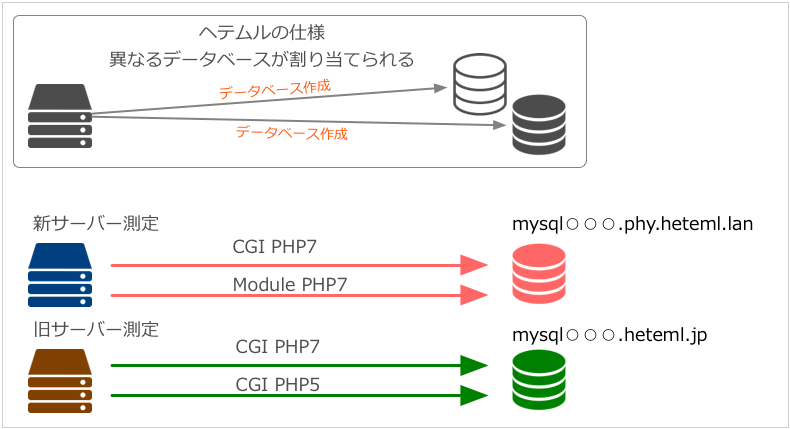
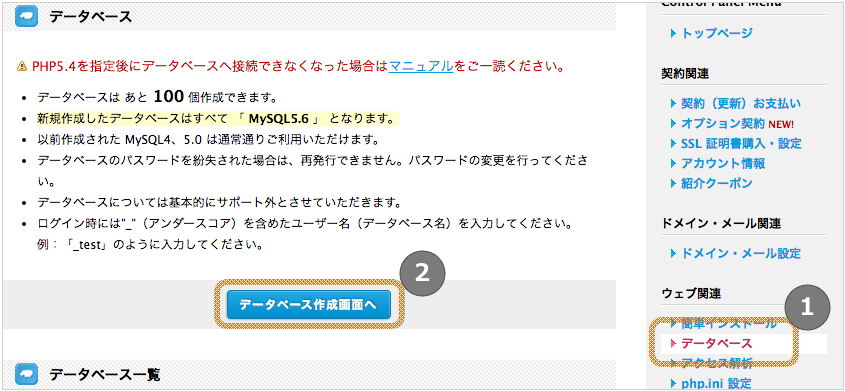
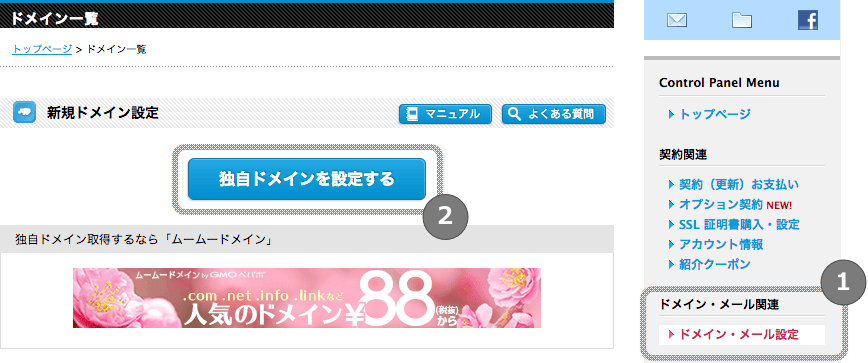
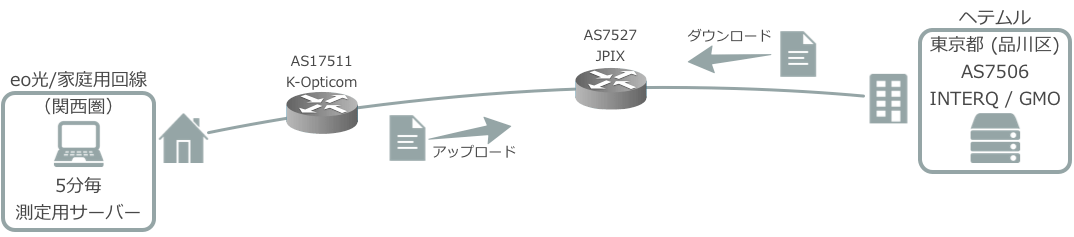
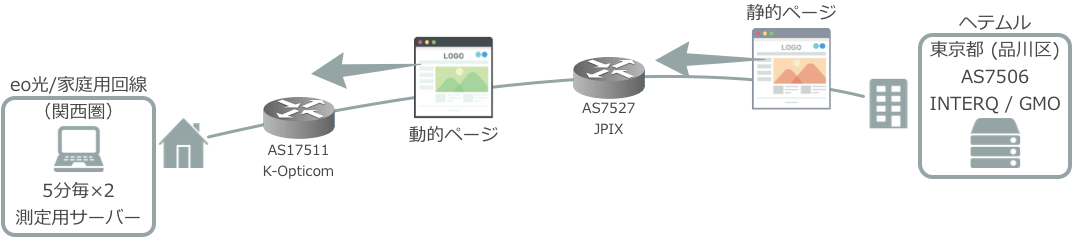
BLOG







UPDATE
-
スターサーバーを更新しました。
2022年05月18日
-
エックスサーバー・ビジネスを追加しました。
2020年06月07日
-
VPS 9社の詳細を掲載しました。
2017年05月14日
-
GMOクラウドのVPS レビューを追加しました。
2017年05月14日
-
エクスクラウド VPSのレビューを追加しました。
2017年05月14日
-
CloudCore VPSのレビューを追加しました。
2017年05月14日